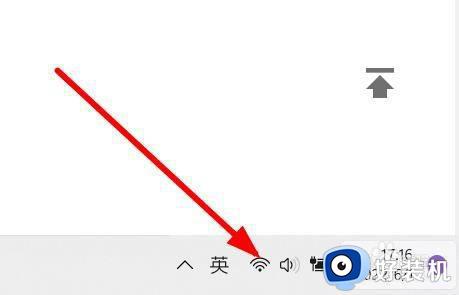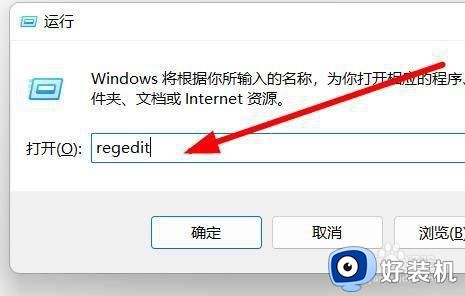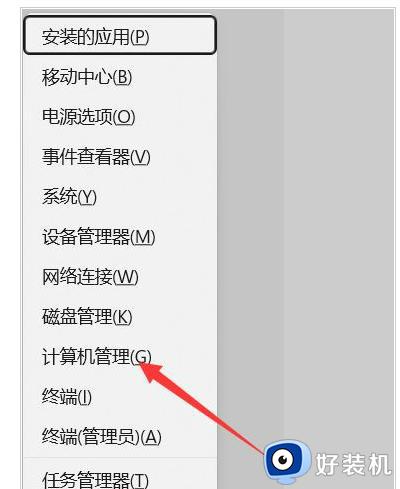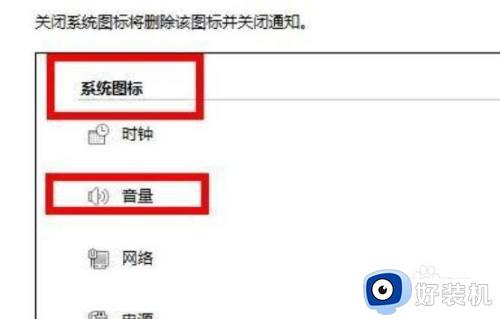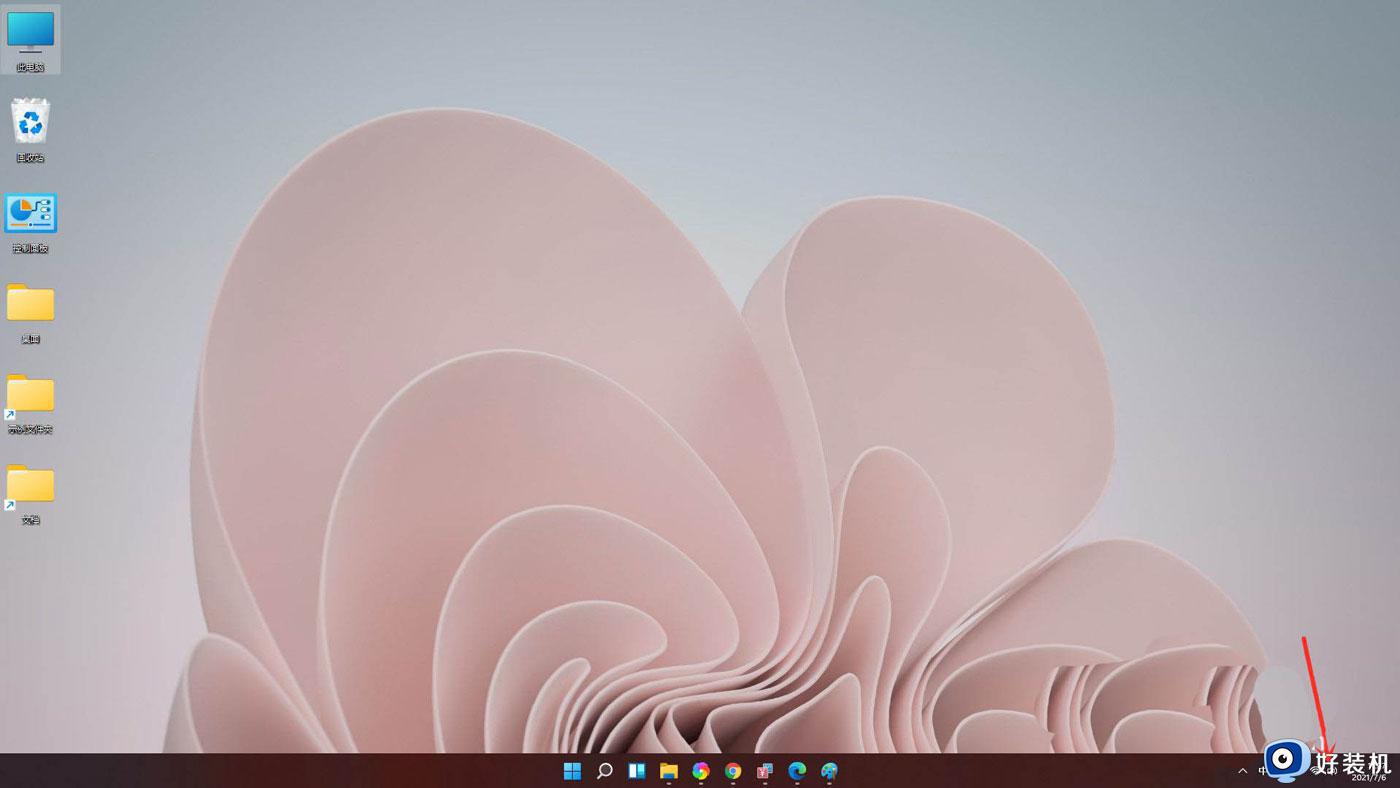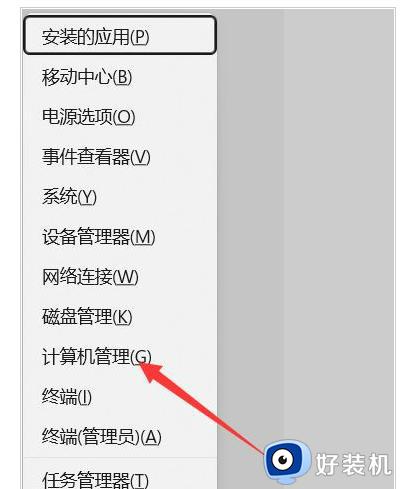win11音量打不开怎么办 win11音量图标关闭打不开如何处理
时间:2022-07-04 09:22:16作者:xinxin
随着众多用户对于win11 ghost系统越来越熟悉,有些用户也都开始在网上寻找一些安全可靠的系统文件进行下载安装,可是有些用户在安装完win11系统之后,想要调整电脑外放声音时音量图标却总是打不开了,对此win11音量打不开怎么办呢?下面小编就来告诉大家win11音量图标关闭打不开处理方法。
具体方法:
1、点击左下角任务栏上的【音量】图标,打开快捷面板。
注意:如果点击【音量】图标没反应,可以点击【网络】图标。

2、点击快捷面板上的【编辑】图标。

3、进入编辑模式,点击【添加】。

4、在弹出的菜单中选择【音量】。

5、点击【完成】,即可将音量控制条添加到面板上。

6、结果展示。

以上就是关于win11音量图标关闭打不开处理方法了,碰到同样情况的朋友们赶紧参照小编的方法来处理吧,希望能够对大家有所帮助。